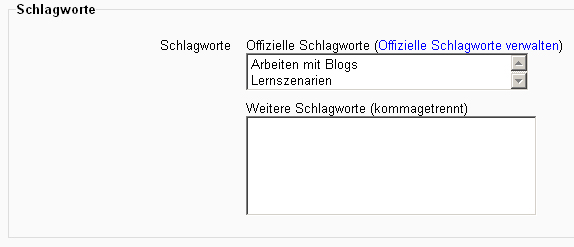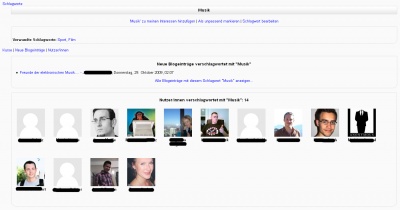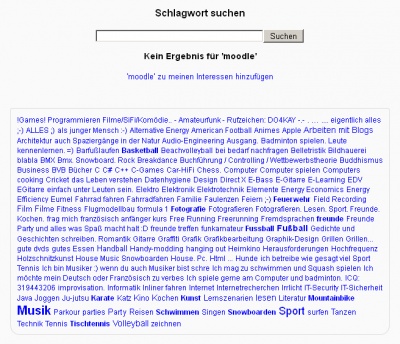Schlagworte nutzen
Interessen als Schlagworte hinterlegen
Wenn Sie anderen Nutzer/innen mitteilen möchten, was Ihre Interessen sind, gehen Sie auf Ihre Profilbearbeitungsseite: Einstellungen > Mein Profil > Profil bearbeiten. Im Bereich Interessen tragen Sie Ihre persönlichen Interessen als kommagetrennte Liste von Schlagworten ein. Wenn ein Schlagwort bereits existiert, werden Sie mit diesem Schlagwort verknüpft. Wenn das Schlagwort noch nicht existiert und Sie das Recht haben, neue Schlagworte zu erstellen, dann wird das Schlagwort neu angelegt, und Sie werden mit dem neuen Schlagwort verknüpft.
Blog-Schlagworte
Wenn Sie einen Blogbeitrag erstellen, dürfen Sie eigene Schlagworte zu diesem Beitrag hinzufügen. Tragen Sie die Schlagworte als kommagetrennte Liste in den Textbereich Weitere Schlagworte ein. Wenn ein Schlagwort bereits existiert, werden Sie mit diesem Schlagwort verknüpft. Wenn ein Schlagwort noch nicht existiert, wird es neu angelegt. Wenn ein Schlagwort sowohl als Interesse in einem Nutzerprofil als auch als Verknüpfung mit einem Blogbeitrag verwendet wird, werden beide Verknüpfungen (Nutzer/in und Blogbeitrag) auf der zugehörigen Schlagwortseite angezeigt.
Schlagwort-Seiten
Zu jedem Schlagwort in Moodle gibt es eine zugehörige Schlagwort-Seite. Auf dieser Seite werden alle Nutzer/innen, Informationen und sonstige Ressourcen angezeigt, die mit diesem Schlagwort verknüpft sind. Jedes Schlagwort hat eine Beschreibung, Links zu verwandten Seiten, eine Liste von Nutzer/innen und Blöcke mit Ressourcen, die mit dem Schlagwort verknüpft sind.
Wenn eine Person das Recht hat, vorhandene Schlagworte zu bearbeiten, dann wird auf der Schlagwort-Seite ein Link Schlagwort bearbeiten angezeigt. Sie können die Beschreibung des Schlagworts ändern und verwandte Schlagworte angeben.
Wenn das Schlagwort unpassend ist oder fragwürdige Inhalte angezeigt werden, dann können Sie das Schlagwort über den Link Als unpassend markieren kennzeichnen. Administrator/innen oder andere berechtigte Nutzer/innen können daraufhin das Schlagwort löschen, siehe auch Schlagworte verwalten.
Wenn eine Person das Recht hat, Blöcke auf Schlagwortseiten zu bearbeiten, dann kann sie Blöcke auf Schlagwortseiten hinzufügen, verschieben oder löschen.
Verwandte Schlagworte, die auf einer Schlagwortseite angezeigt werden, kommen aus zwei Quellen:
- von Nutzer/innen hinterlegte Schlagworte, die im Textbereich Verwandte Schlagworte angegeben wurden
- vom System vorgeschlagene Schlagworte, die automatisch erzeugt werden, z.B. "Computer" und "Software" werden automatisch als verwandt angezeigt.
Tag Clouds
Eine sehr effektive Möglichkeit, alle Schlagworte anzuzeigen, ist der Schlagworte-Block. Dieser Block zeigt eine sogenannte Tag Cloud: jedes Schlagwort in Moodle wird angezeigt, und die Anzeige des Worts ist um so größer, je mehr Verknüpfungen (Interessen von Nutzer/innen, Blogbeiträge) es zu diesem Schlagwort gibt.
Schlagworte suchen
Auf der Seite Navigation > Website > Schlagworte können Sie systemweit nach Schlagworten suchen.
Siehe auch
- Schlagworte-Block
- Flickr-Block
- Personal interests - making better use of interest tags in user profiles - Diskussionsbeitrag in der Moodle-Lounge auf moodle.org